Hráči musí být s chybovou zprávou celkem obeznámeni Pro spuštění motoru je vyžadována úroveň DX11 10.0 . To se může objevit během hry v CS: GO, PUBG atd. A to je něco, co trápilo hráče Valorantu. Abychom mohli určit hlavní zdroj problému a vyřešit ho, shromáždili jsme několik oprav.
Vyzkoušejte tyto opravy
Ne všechna řešení jsou nutná, takže se seznamem jen pracujte, dokud nenajdete řešení, které váš problém vyřeší.
- Stáhněte a nainstalujte aktualizace systému Windows
- Aktualizujte grafický ovladač
- Nainstalujte si nejnovější verzi DirectX
- Odinstalujte Vanguard

1. Stáhněte a nainstalujte aktualizace systému Windows
Aktualizace systému Windows obvykle obsahují aktualizace zabezpečení. Mohou chránit váš systém před útoky malwaru. Instalací aktualizací systému Windows navíc můžete využívat nové funkce. Při stahování a instalaci aktualizací systému Windows postupujte podle následujících pokynů:
1) Do vyhledávacího pole zadejte kontrola aktualizací . Poté klikněte Kontrola aktualizací z výsledků.
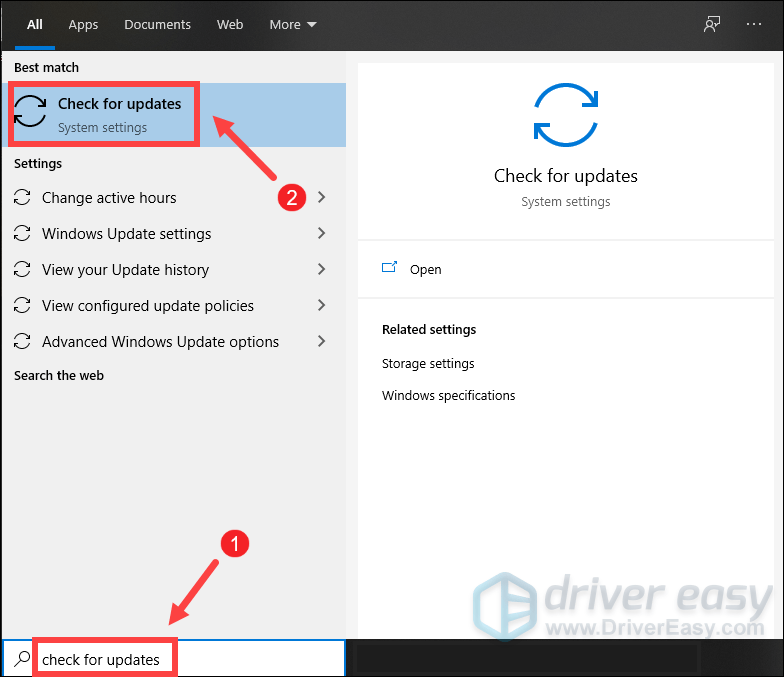
2) Klikněte na Kontrola aktualizací knoflík. Pokud jsou k dispozici nějaké aktualizace, automaticky se začne stahovat a instalovat. Jednoduše počkejte na dokončení a měli byste být požádáni o restartování počítače.
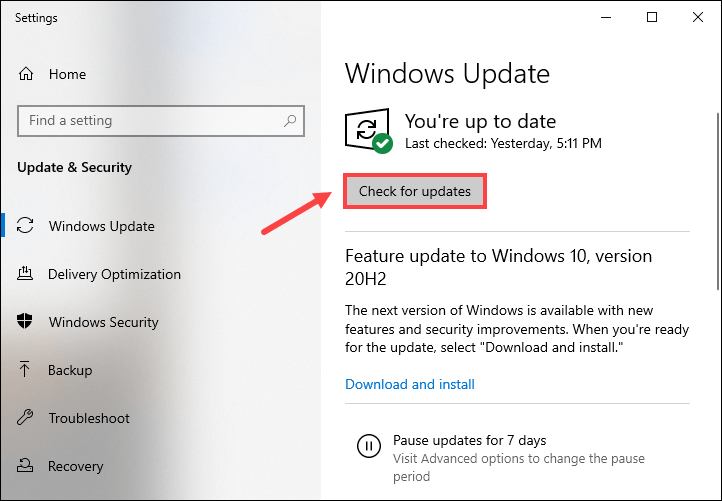
Po restartu spusťte Valorant, abyste zkontrolovali, zda jej můžete hrát, aniž by se objevily chybové zprávy. Pokud problém přetrvává, vyzkoušejte další opravu níže.
2. Aktualizujte grafický ovladač
Vaše grafická karta je důležitý hardware, který rozhoduje o tom, zda váš počítač může hrát hry hladce. A grafický ovladač funguje jako tlumočník mezi Windows a vaším zařízením. Pokud je ovladač zastaralý nebo poškozený, můžete narazit na nejrůznější problémy, které mohou nakonec zabránit spuštění hry. Proto, abyste si hru mohli užít, měli byste aktualizovat grafický ovladač:
Grafický ovladač můžete aktualizovat dvěma způsoby: ručně a automaticky .
Možnost 1: Ruční aktualizace grafického ovladače
Pokud znáte počítačový hardware, můžete svůj grafický ovladač ručně aktualizovat na oficiálních webových stránkách výrobce:
Možnost 2: Automatická aktualizace grafického ovladače (doporučeno)
Samotná aktualizace ovladačů však může být náchylná k chybám a je časově náročná. Pokud nemáte čas, trpělivost nebo počítačové dovednosti na ruční aktualizaci ovladačů, můžete to udělat automaticky pomocí Driver easy . Driver Easy automaticky rozpozná váš systém a všechna vaše zařízení a nainstaluje vám nejnovější správné ovladače - přímo od výrobce. Nemusíte přesně vědět, jaký systém ve vašem počítači běží, nemusíte riskovat stahování a instalaci nesprávných ovladačů a nemusíte se bát, že při instalaci uděláte chybu:
1) Stažení a nainstalujte Driver Easy.
2) Klikněte Skenovat nyní . Driver Easy poté prohledá váš počítač a detekuje všechna zařízení s chybějícími nebo zastaralými ovladači.
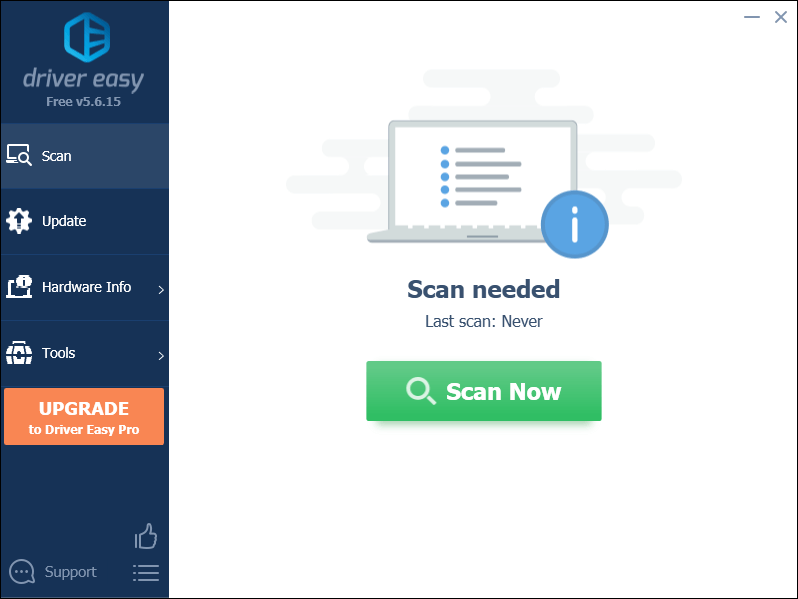
3) Klikněte Aktualizovat vše . Driver Easy poté stáhne a aktualizuje všechny vaše zastaralé a chybějící ovladače zařízení a poskytne vám nejnovější verzi každého přímo od výrobce zařízení.
(To vyžaduje Pro verze který přichází s plná podpora a 30denní vrácení peněz záruka. Po kliknutí na Aktualizovat vše se zobrazí výzva k aktualizaci. Pokud nechcete upgradovat na verzi Pro, můžete také aktualizovat ovladače pomocí verze ZDARMA. Vše, co musíte udělat, je stáhnout je jeden po druhém a ručně je nainstalovat.)
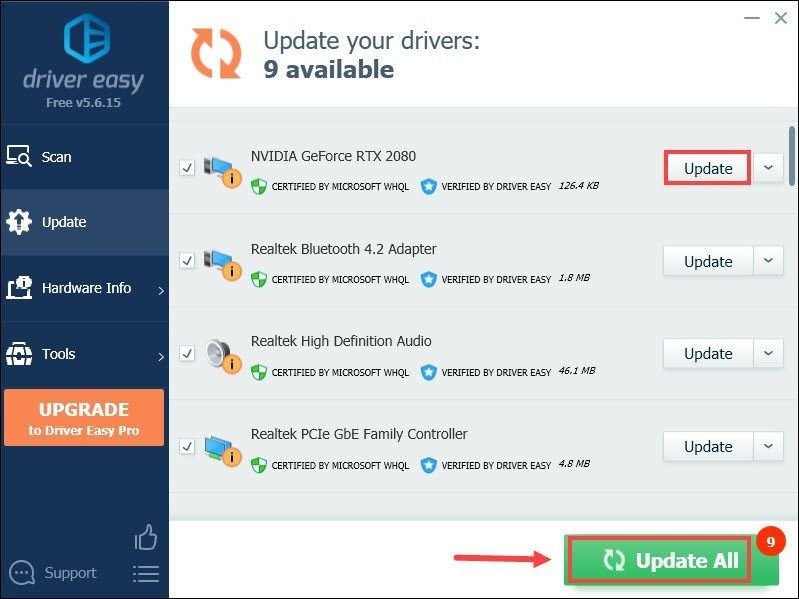 The Pro verze Driver Easy přichází s plná technická podpora . Pokud potřebujete pomoc, kontaktujte tým podpory Driver Easy na adrese support@letmeknow.ch .
The Pro verze Driver Easy přichází s plná technická podpora . Pokud potřebujete pomoc, kontaktujte tým podpory Driver Easy na adrese support@letmeknow.ch . Po aktualizaci ovladačů restartujte počítač a spusťte hru a zkontrolujte, zda byl váš problém vyřešen. Pokud aktualizace grafického ovladače tento trik neprovedla, vyzkoušejte následující opravu níže.
3. Nainstalujte nejnovější verzi DirectX
Pokud je váš Windows aktuální, bude do vašeho systému automaticky integrován nejnovější DirectX. Pro uživatele Windows 10 byste měli mít DirectX12 a měli byste také být schopni spustit DirectX11 a DirectX10. Z některých důvodů však nemusíte mít ve svém systému Windows nainstalovanou nejnovější verzi DirectX. V tomto případě musíte nainstalovat nejnovější verzi DirectX na adrese Stránka ke stažení DirectX .
4. Odinstalujte Vanguard
Riot Vanguard je navržen tak, aby prioritně stanovil jak bezpečnost hry, tak bezpečnost osobního počítače. Má však schopnost blokovat ovladače a některé součásti ve vašem počítači nebudou fungovat, když hrajete Valorant. A to by mohl být důvod, proč byste dostali chybovou zprávu. Chcete-li problém vyřešit, můžete zkusit odinstalovat Vanguard:
1) Na klávesnici stiskněte klávesu Windows + I současně otevřete nastavení.
2) Klikněte Aplikace .
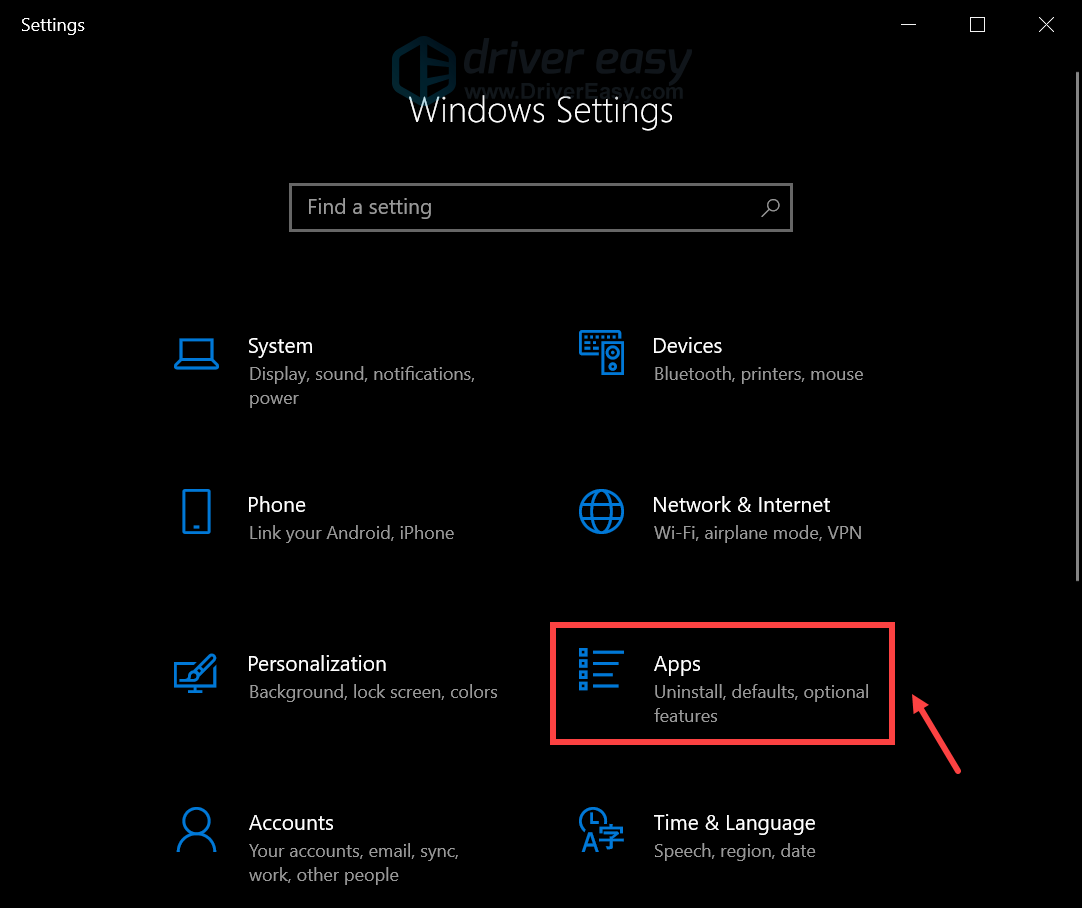
3) Do vyhledávacího pole zadejte předvoj . Dvojklik Riot Vanguard a klikněte Odinstalovat .
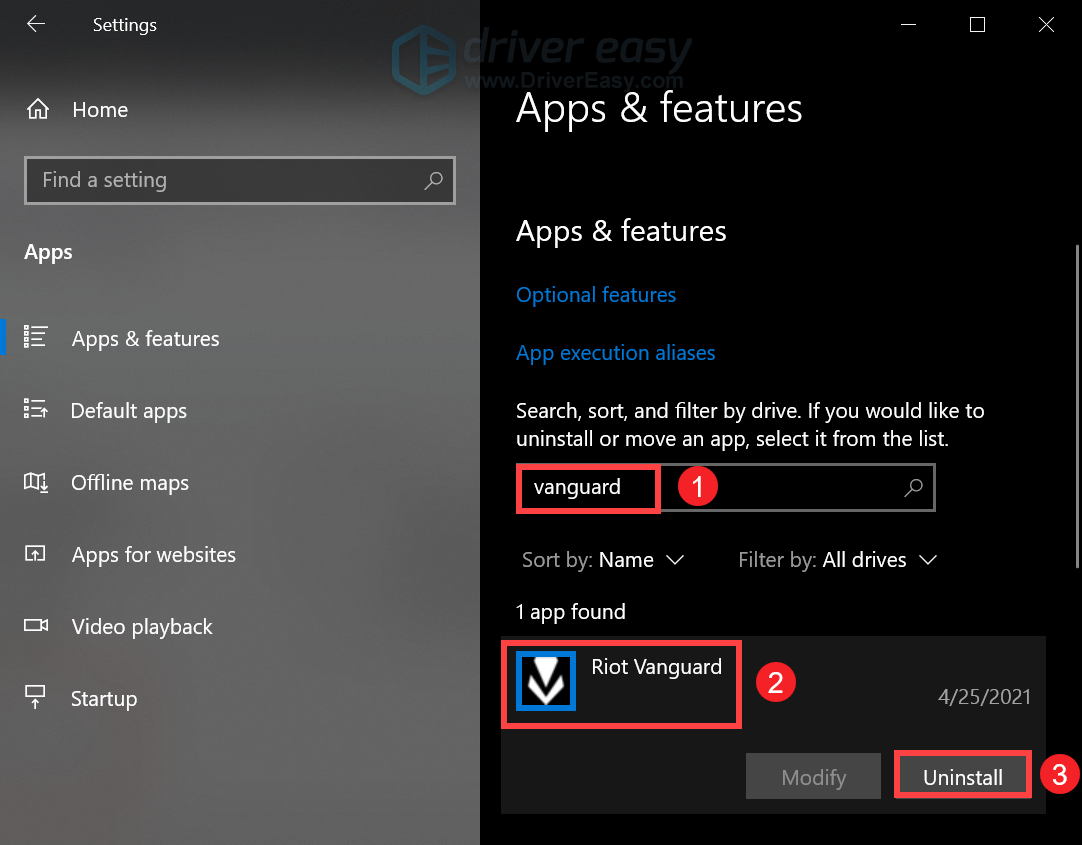
4) Klikněte Odinstalovat .
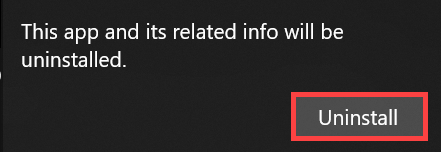
Když byl Vanguard odstraněn z vašeho systému, spusťte Valorant a možná budete muset Vanguard přeinstalovat. Jednoduše počkejte na dokončení instalace. Do té doby můžete kliknout na tlačítko Přehrát a měli byste být schopni spustit hru, aniž by se zobrazila chybová zpráva Je vyžadována funkce DX11 na úrovni 10.0 ke spuštění motoru.
Doufejme, že tento příspěvek pomohl! Pokud máte nějaké návrhy nebo dotazy, neváhejte nám napsat řádek v sekci komentářů níže.
![[VYŘEŠENO] Diablo 2 Resurrected Crashing](https://letmeknow.ch/img/knowledge/12/diablo-2-resurrected-crashing.jpg)

![[Opraveno] Outriders rozmazané vizuály](https://letmeknow.ch/img/knowledge/63/outriders-blurry-visuals.jpg)

![[VYŘEŠENO] Čtečka otisků prstů systému Windows nefunguje](https://letmeknow.ch/img/knowledge/96/windows-fingerprint-reader-not-working.jpg)

